Modifica delle impostazioni Patinatura trasparente
Quando si esegue la patinatura trasparente, la stampante applica l'inchiostro Ottimizzatore Chroma (CO) sulla superficie di stampa e consente di modificare la lucentezza.
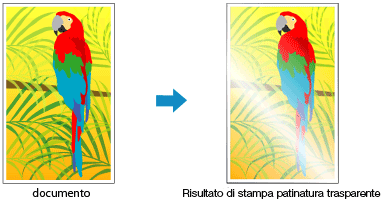
In questa sezione vengono illustrate le procedure di modifica delle impostazioni di patinatura trasparente.
Nella finestra di dialogo Stampa, visualizzare il menu a comparsa e selezionare Impost. dettag. carta (Advanced Paper Settings)
Impostazione dell'area patinatura trasparente
Selezionare Auto o Generale (Overall) in Area patinatura trasparente (Clear Coating Area).
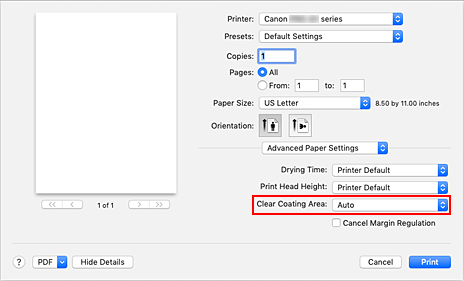
- Auto
-
La stampante imposta automaticamente le aree a cui applicare la patinatura trasparente e determina se è necessario eseguire la patinatura trasparente.
Potrebbe essere possibile ridurre il consumo di inchiostro dell'ottimizzatore chroma (CO) oppure aumentare la velocità di stampa. - Generale (Overall)
-
La stampante applica la patinatura trasparente a tutta l'area di stampa.
Se la selezione di Auto non produce effetti di patinatura trasparente soddisfacenti, provare a selezionare Generale (Overall).
 Importante
Importante- In Qualità/Tipo di carta (Quality & Media) osservare il Tipo di supporto (Media Type). Se è selezionato un tipo di supporto diverso da Carta Fotografica Lucida II A (Photo Paper Plus Glossy II A), Professionale Platinum (Photo Paper Pro Platinum), Professionale Luster (Photo Paper Pro Luster), Carta Fotografica Semi-Lucida (Photo Paper Plus Semi-gloss), Photo Paper Pro Crystal Grade, Carta fotografica leggera (Lightweight Photo Paper), Carta fotografica pesante (Heavyweight Photo Paper) o Carta fotografica Baryta (Baryta Photo Paper), non è possibile selezionare Generale (Overall).
- Se si seleziona Generale (Overall) e il tipo di supporto viene modificato in uno che non è compatibile con Generale (Overall), l'area di patinatura trasparente viene impostata su Auto.
Fare clic su Stampa (Print).
L'effetto di patinatura trasparente impostato viene aggiunto al momento della stampa del documento.

